濾鏡磨皮,十分實用的日常磨皮教程
時間:2024-03-08 06:46作者:下載吧人氣:21
這個十分實用,絕對能夠應付日常磨皮使用,方法很簡單,先用修補工具把臉上的瑕疵去掉,然后用Portraiture磨皮濾鏡進行磨皮,再銳化修飾一下就完成了。做完交作業。
最終效果

原圖

1、PS好習慣Ctrl+J復制圖層。
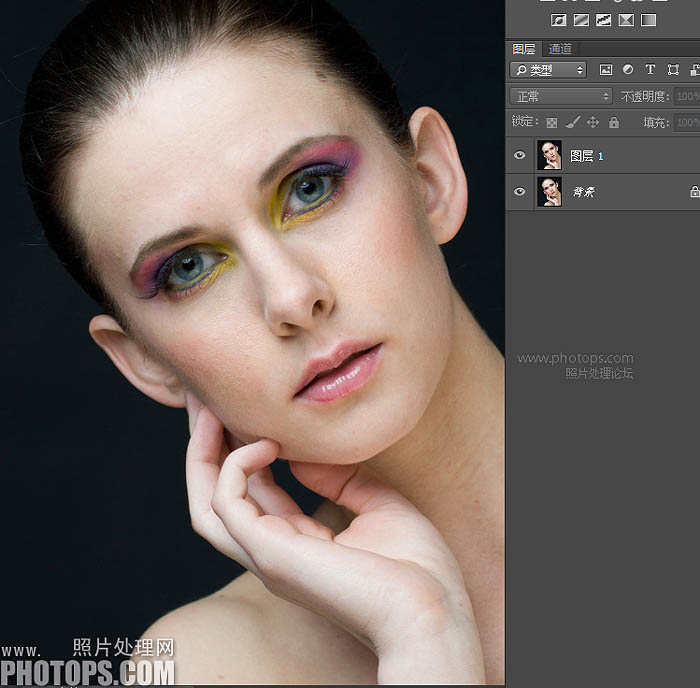
2、首先把臉上較為明顯的污點痘痘處理一下,用去污工具或者仿制圖章工具看你喜歡哪個了。
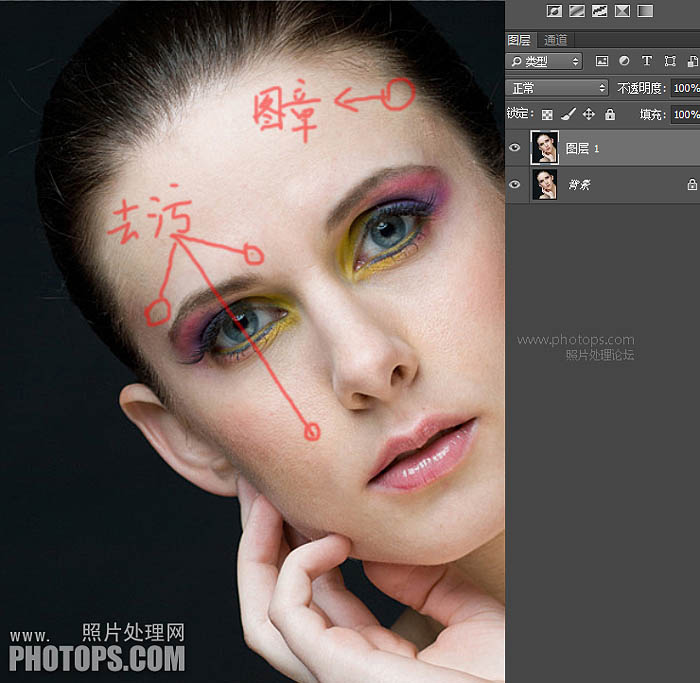
3、做一次USM銳化,數值看預覽,適可而止。
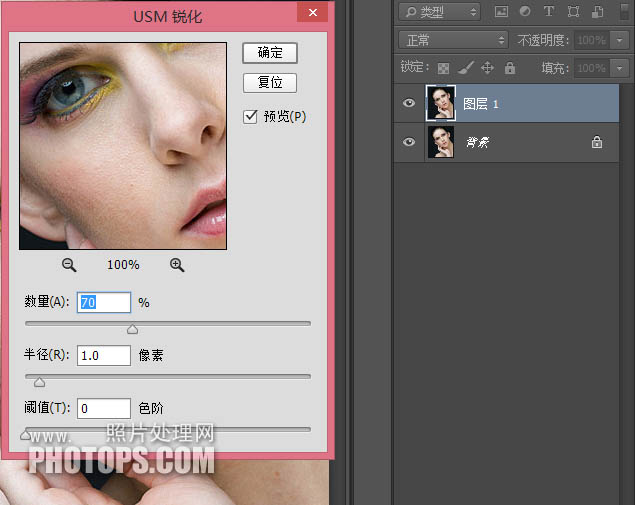
4、Ctrl+J復制圖層得到“圖層1拷貝”,到插件Portraiture里磨皮(下載:http://www.16xx8.com/photoshop/sucai/2015/z227224.html),確定返回為該圖層添加白色蒙版,用黑色畫筆工具擦去不需要磨的部分:比如眼睛眉毛,嘴唇,頭發。
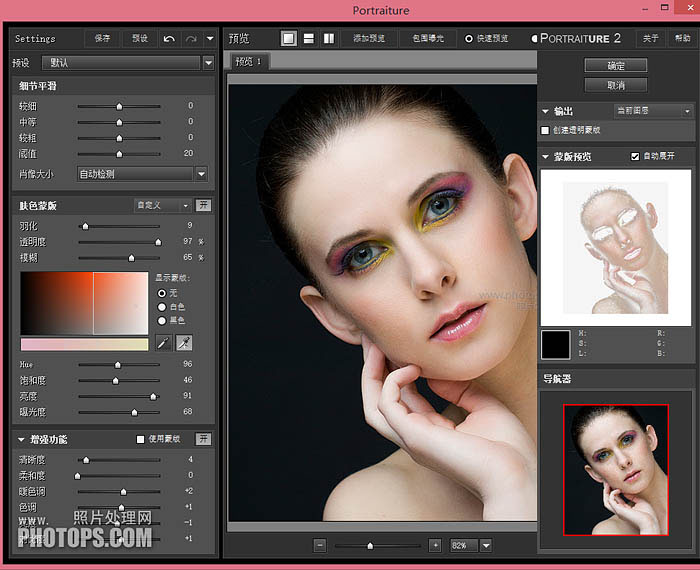
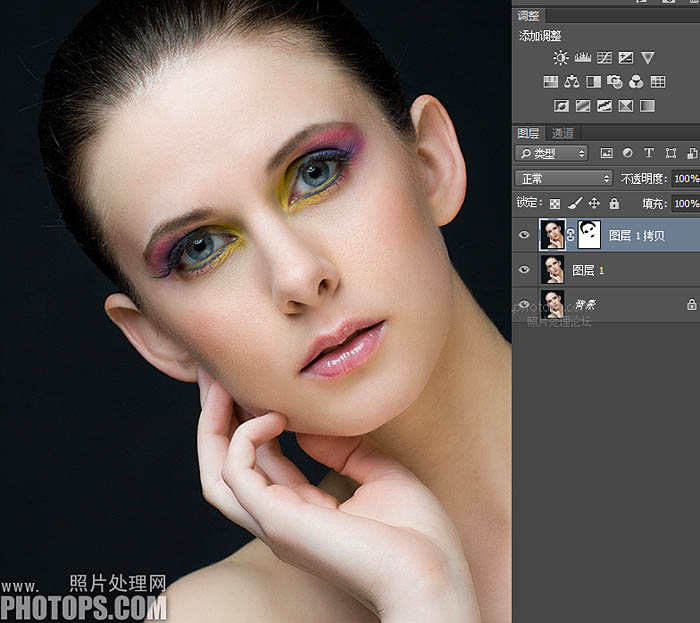
5、ctrl+Alt+Shit+E印蓋圖層2。
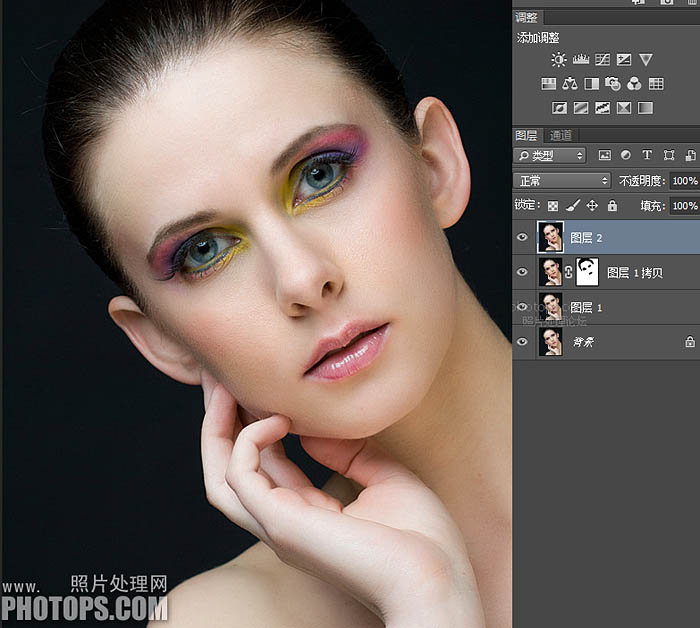
6、執行智能銳化(數值看預覽)。
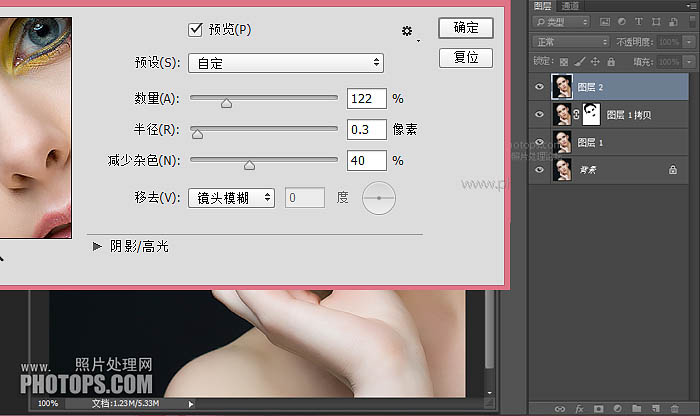
7、然后按住Alt給銳化好的圖層2添加黑色蒙版,用白色畫筆工具擦出需要銳化的地方(眼睛眉毛,頭發,嘴唇)。
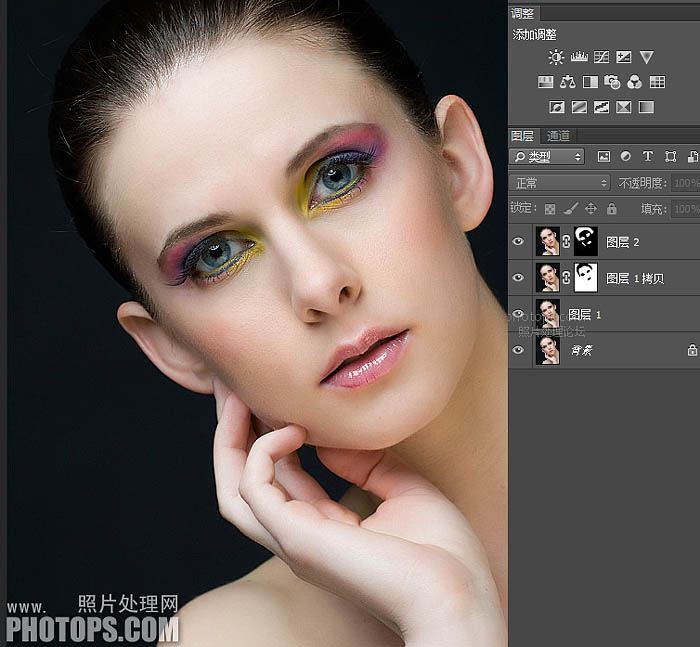
8、ctrl+Alt+Shit+E印蓋圖層3。
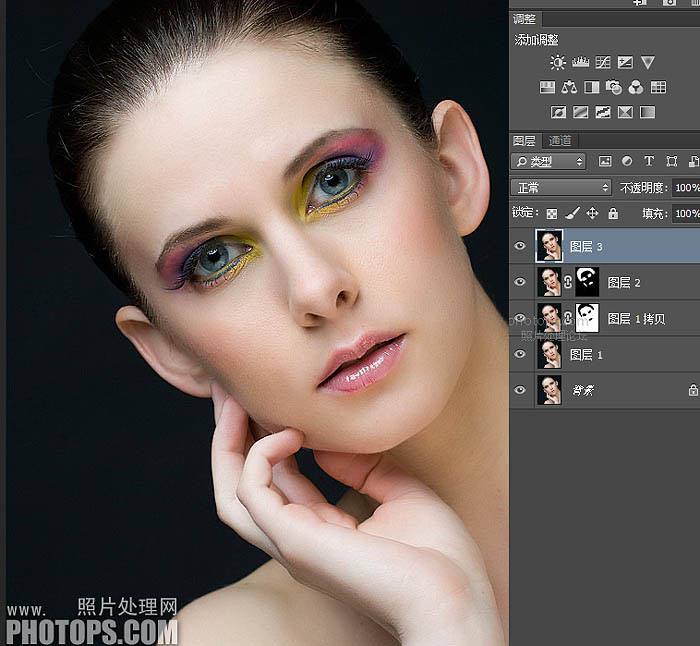
9、在圖層3上按ctrl+Alt+Shit+2得到高光選區,再按Ctrl+Shit+I反選,再按Ctrl+J復制選取圖層得到圖層4,把圖層4的混合模式設為正片疊底,降低不透明度,這一步是給人物增加陰影,更有立體感。
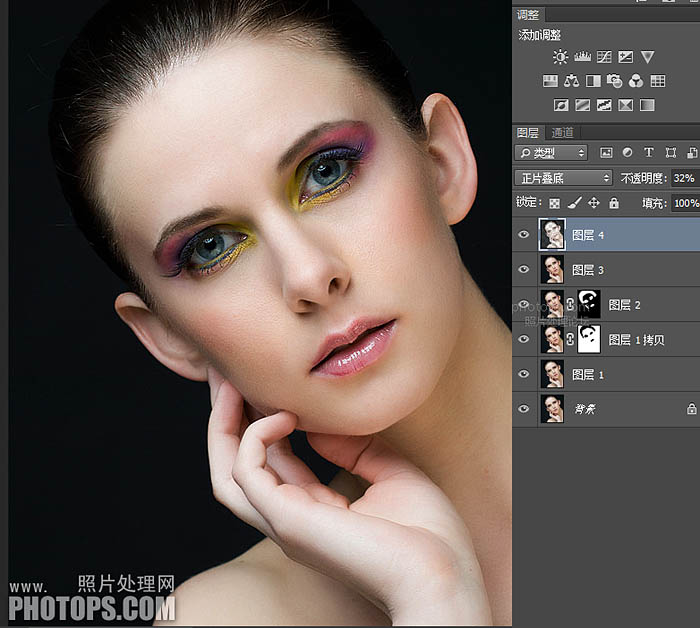
最終效果:


網友評論